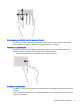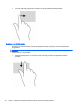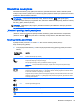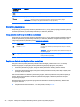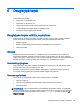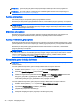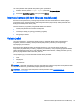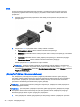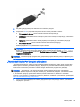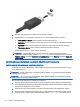User's Guide - Windows 8.1
2. Kitą laido galą prijunkite prie skaitmeninio monitoriaus įrenginio.
3. Paspauskite fn+f4 ir perjunkite kompiuterio ekrano vaizdą. Gali būti 4 režimai:
●
Tik kompiuterio ekrane: ekrano vaizdas rodomas tik kompiuteryje.
●
Dublikatas: peržiūrėkite ekrano vaizdą tuo pačiu metu rodomą ir kompiuteryje, ir išoriniame
įrenginyje.
●
Išplėstinis: peržiūrėkite ekrano vaizdą, išplėstą ir kompiuteryje, ir išoriniame įrenginyje.
●
Tik antrame ekrane: ekrano vaizdas rodomas tik išoriniame įrenginyje.
Kaskart paspaudus fn+f4 pakeičiamas rodymo režimas.
PASTABA: geriausių rezultatų pasieksite, jei pasirinksite parinktį „Išplėsti“, sureguliuosite
išorinio įrenginio ekrano skyrą tokia veiksmų seka. Pradžios ekrane įveskite valdymo skydas,
pasirinkite Valdymo skydas. Pasirinkite Išvaizda ir personalizavimas. Dalyje Ekranas pasirinkite
Reguliuoti ekrano skyrą.
PASTABA: norėdami atjungti įrenginio laidą, paspauskite jungties fiksatorių žemyn ir atjunkite jį nuo
kompiuterio.
„Thunderbolt DisplayPort“ įrenginio prijungimas
„Thunderbolt DisplayPort“ galite prijungti papildomą didelės skiriamosios gebos vaizdo įrenginį arba
didelės spartos duomenų perdavimo įrenginį. „DisplayPort“ prievadas užtikrina didesnį našumą nei
VGA išorinio monitoriaus prievadas ir suteikia daugiau skaitmeninio jungiamumo galimybių.
PASTABA: „Thunderbolt“ – tai nauja technologija. Prieš jungdami įrenginį prie „Thunderbolt
DisplayPort“ įdiekite naujausias tvarkykles, skirtas jūsų „Thunderbolt“ įrenginiui. „Thunderbolt“ laidas
ir „Thunderbolt“ įrenginys (parduodama atskirai) turi būti suderinami su „Windows“. Norėdami
sužinoti, ar jūsų įrenginys yra tinkamas naudoti su „Windows“ sertifikuotu „Thunderbolt“, apsilankykite
https://thunderbolttechnology.net/products.
1. Vieną „Thunderbolt DisplayPort“ kabelio galą prijunkite prie kompiuteryje esančio „Thunderbolt
DisplayPort“ prievado.
Vaizdo įrašai 39